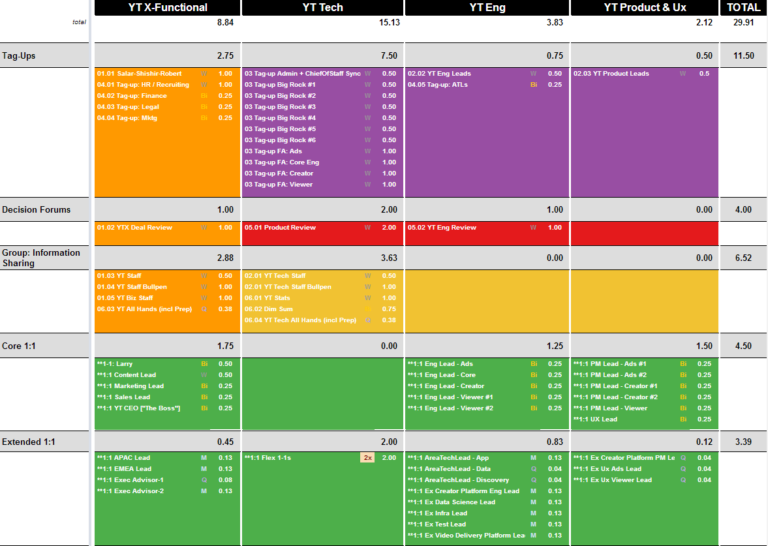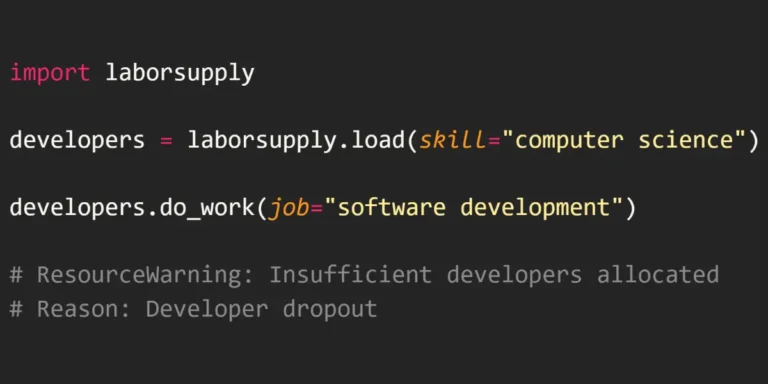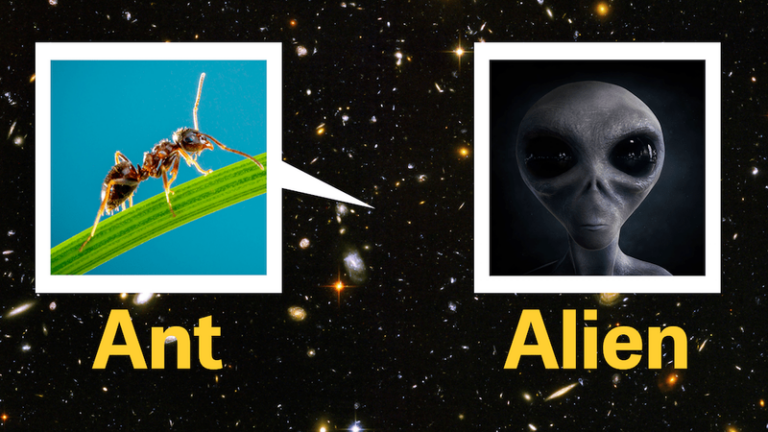组件编辑器不显示数据?5个快速解决方案让你的界面重获新生
在开发过程中,组件编辑器不显示数据是一个常见的问题,这可能会导致开发进度受阻,影响项目交付。本文将为你提供5个快速解决方案,帮助你解决组件编辑器不显示数据的问题,让你的界面重获新生。
检查数据源连接
组件编辑器不显示数据的首要原因可能是数据源连接出现问题。确保你的数据源连接正确无误是解决问题的第一步。以下是几个检查要点:
1. 验证数据库连接字符串:仔细检查连接字符串中的主机名、端口号、用户名和密码是否正确。
2. 检查网络连接:如果使用远程数据库,确保你的网络连接稳定,没有防火墙阻挡。
3. 测试数据库可用性:使用数据库管理工具直接连接数据库,确保数据库服务正常运行。
4. 查看错误日志:检查应用程序日志,寻找与数据库连接相关的错误信息。

验证数据绑定
如果数据源连接正常,但组件编辑器仍不显示数据,下一步就是检查数据绑定是否正确。数据绑定是将数据源中的数据关联到组件的过程,如果绑定出错,就会导致数据无法显示。以下是验证数据绑定的步骤:
1. 检查绑定表达式:确保你使用了正确的绑定语法,例如在Vue中使用v-bind或简写的冒号(:)。
2. 验证数据路径:确保你访问的数据属性名称与数据源中的字段名称完全一致,注意大小写。
3. 使用控制台输出:在组件的生命周期钩子函数中,如created或mounted,使用console.log()输出数据,确认数据是否正确获取。
4. 检查异步数据加载:如果数据是通过API异步获取的,确保在数据返回后再进行绑定,可以使用v-if或v-show控制组件的显示。
排查组件渲染问题
有时候,即使数据源连接正常,数据绑定也正确,组件编辑器仍可能不显示数据。这时候就需要排查组件渲染的问题。以下是一些常见的组件渲染问题及解决方法:
1. 检查组件生命周期:确保数据加载和绑定发生在正确的生命周期钩子函数中,例如created或mounted。
2. 验证条件渲染:如果使用了v-if或v-show指令,检查条件是否符合预期,确保条件为真时组件能够正确显示。
3. 排查样式问题:有时候数据已经正确渲染,但由于CSS样式问题导致不可见。检查组件的样式,确保没有隐藏或遮挡内容的样式。
4. 使用Vue开发者工具:在浏览器中安装Vue Devtools扩展,可以帮助你检查组件的状态和数据流向。
优化数据处理逻辑
如果前面的步骤都没有解决问题,可能需要深入检查数据处理逻辑。组件编辑器不显示数据可能是由于数据格式不正确或处理逻辑有误导致的。以下是优化数据处理逻辑的建议:
1. 数据格式转换:确保从后端获取的数据格式与前端组件期望的格式一致。必要时进行数据转换或格式化。
2. 数据过滤:如果数据中包含无效或不需要显示的项,使用数组方法如filter()进行过滤。
3. 错误处理:在数据处理过程中加入适当的错误处理机制,捕获并处理可能出现的异常。
4. 性能优化:对于大量数据,考虑使用分页加载或虚拟滚动等技术,避免一次性加载过多数据导致性能问题。
利用调试工具定位问题
当遇到组件编辑器不显示数据的问题时,合理使用调试工具可以大大提高问题定位和解决的效率。以下是一些实用的调试技巧:
1. 使用浏览器开发者工具:通过Elements面板检查DOM结构,通过Console面板查看日志输出,通过Network面板监控网络请求。
2. 断点调试:在关键代码处设置断点,逐步执行代码,观察变量值的变化,找出数据处理过程中的问题。
3. 使用性能分析工具:如Chrome的Performance面板,可以帮助你发现可能的性能瓶颈。
4. 日志记录:在关键节点添加详细的日志记录,帮助追踪数据流转过程。
解决组件编辑器不显示数据的问题需要系统性的方法和耐心。通过检查数据源连接、验证数据绑定、排查组件渲染问题、优化数据处理逻辑以及利用调试工具,你可以逐步定位并解决问题。记住,在开发过程中保持良好的代码组织和文档记录习惯,可以帮助你更快地识别和解决类似问题。如果你正在寻找一个可以有效管理项目开发流程,并提供强大的组件编辑功能的工具,不妨考虑使用ONES 研发管理平台。它不仅可以帮助你更好地组织和管理开发任务,还提供了丰富的集成功能,可以让你的开发过程更加顺畅。无论你遇到什么样的开发难题,保持冷静和系统性的思考,总能找到解决组件编辑器不显示数据的方法,让你的界面重获新生。